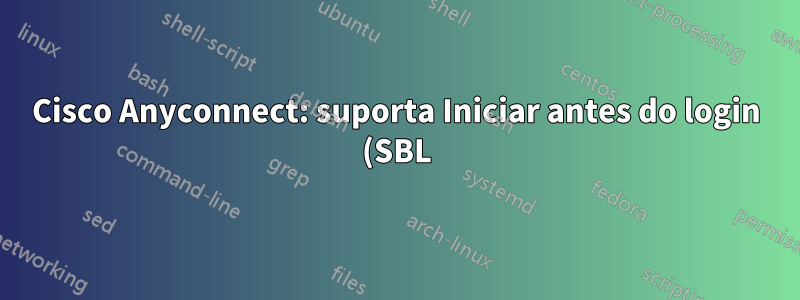%20no%20Vista%3F.png)
Temos um Cisco ASA 5505 executando a versão 7.2. A configuração atual inclui uma VPN site a site (ipsec-l2l) e uma VPN de acesso remoto onde os usuários se conectam usando o Cisco VPN Client 5.0.06 (ipsec-ra).
Como o cliente Cisco VPN não tem suporte para Windows 7, sistemas operacionais de 64 bits e SBL no Vista, precisamos atualizar para o cliente AnyConnect, o que significa que o ASA precisa ser atualizado para a versão 8.X.
Tenho duas perguntas sobre esta atualização (que são feitas separadamente)
2) O Anyconnect suporta Iniciar antes do login no Windows Vista de 32 bits? Há informações conflitantes no site da Cisco:
A versão Windows Vista do AnyConnect (32 e 64 bits) suporta tudo o que as versões Windows 2000 e Windows XP suportam,com exceção de Iniciar antes do logon.
http://www.cisco.biz/en/US/products/ps6120/products_configuration_example09186a00809f0d75.shtml
Diferenças entre Windows-Vista e Pré-Vista Iniciar antes do logon
Os procedimentos para ativar o SBL diferem ligeiramente nos sistemas Windows Vista. Os sistemas pré-Vista usam um componente chamado identificação e autenticação gráfica de rede privada virtual (VPNGINA) para implementar SBL.Os sistemas Vista usam um componente chamado PLAP para implementar o SBL.
No cliente AnyConnect, o recurso Iniciar antes do logon do Windows Vista é conhecido como Provedor de acesso pré-login (PLAP) [...]A função PLAP oferece suporte às versões x86 e x64 do Windows Vista.
Responder1
Eu usei isso com Win7, 32 e 64 bits. Eu imagino que seja o mesmo com o Vista, pois eles usam o mesmo componente PLAP.
Começar antes do login funciona, mas é mais chato de usar (IMO) do que a implementação no cliente CVPN. Em essência, você precisa baixar o componente PLAP separadamente do site da Cisco e, para usá-lo, você deve selecionar 'Trocar usuário' e, em seguida, o botão 'conectar à rede' sem rótulo sempre que quiser usá-lo.


